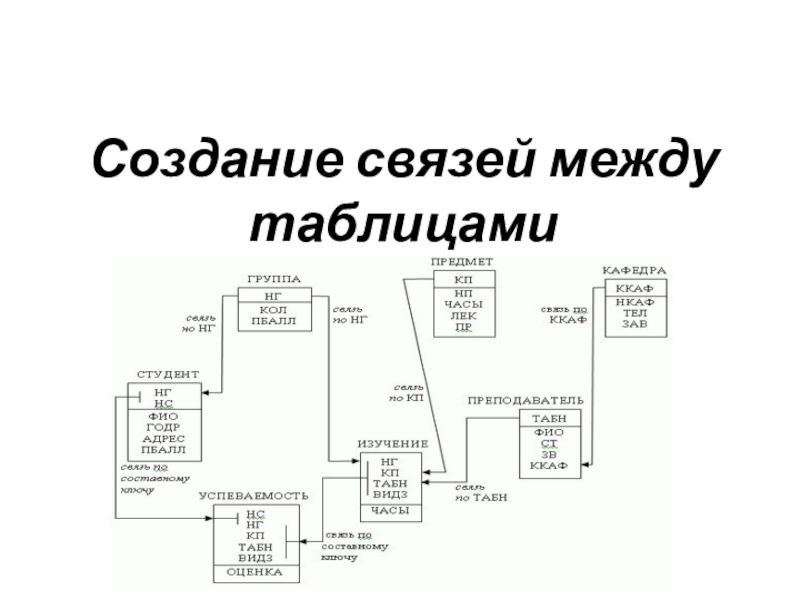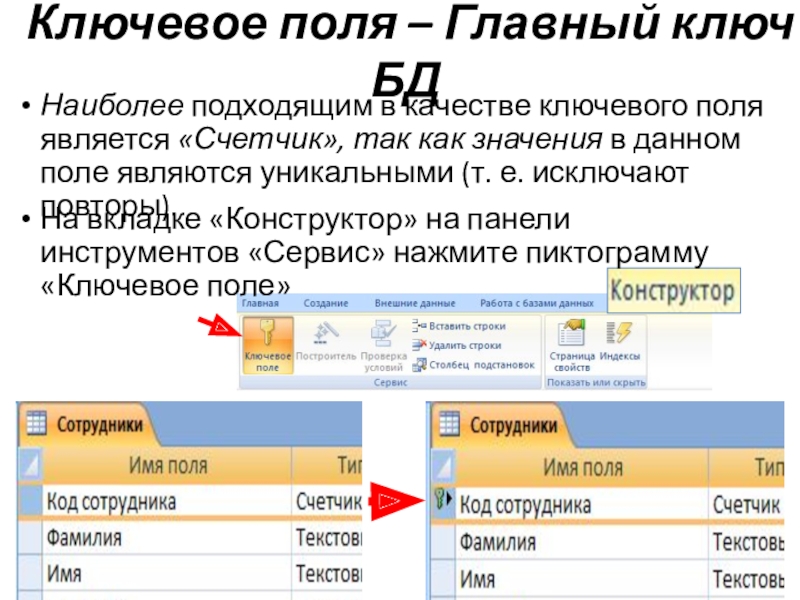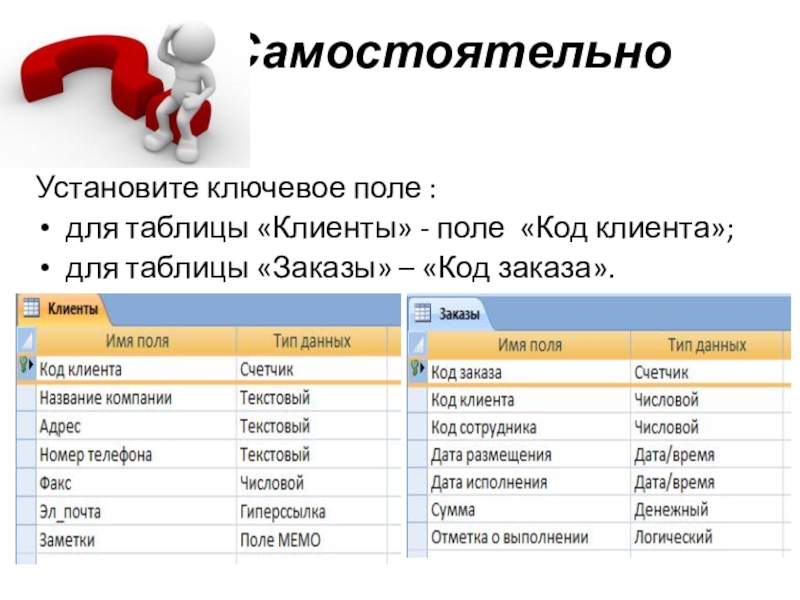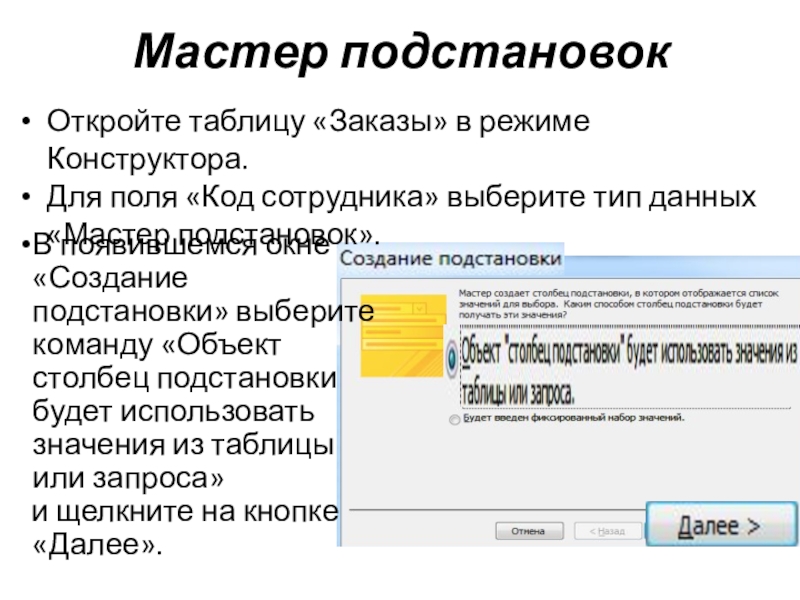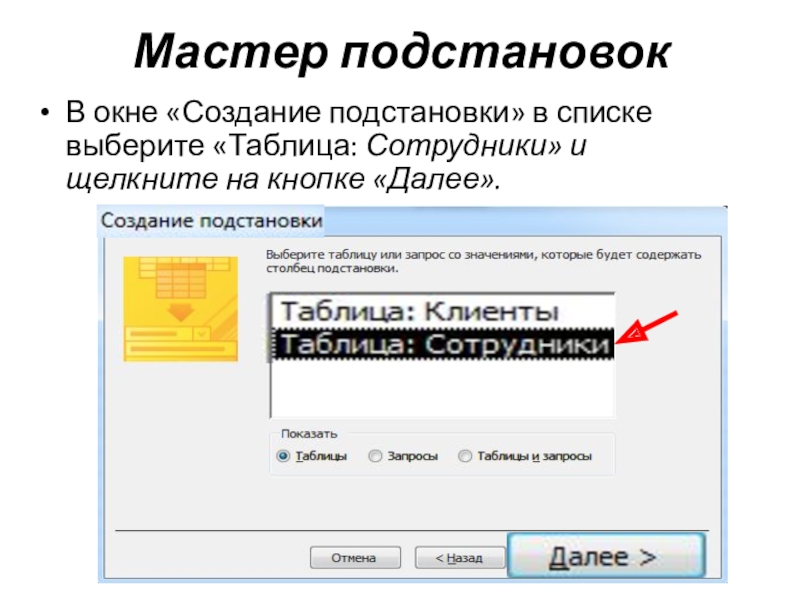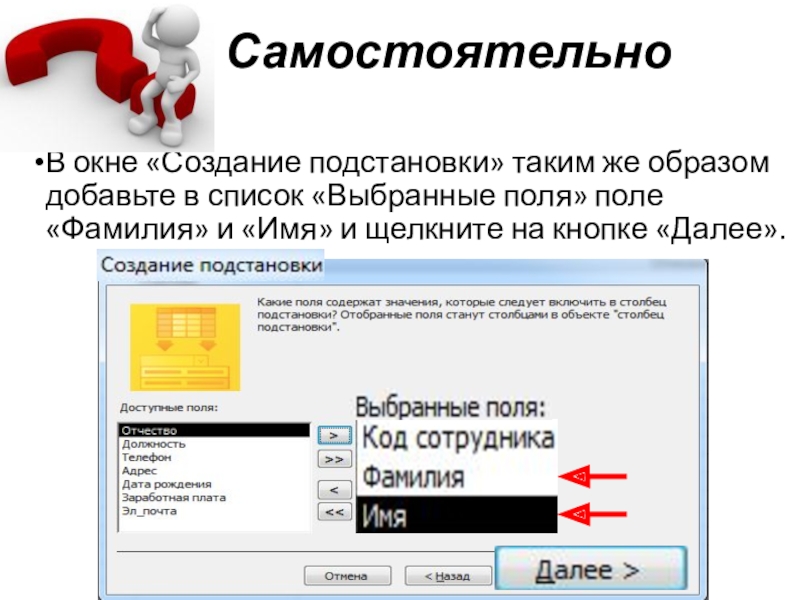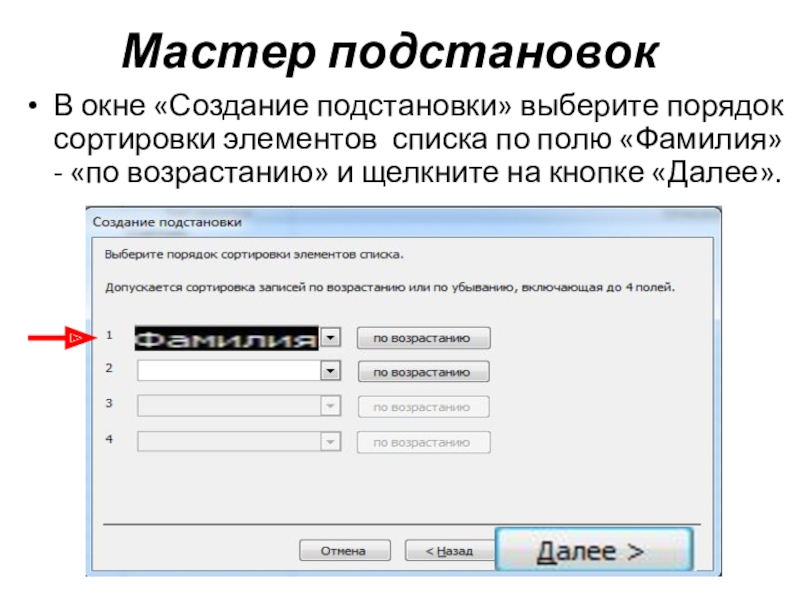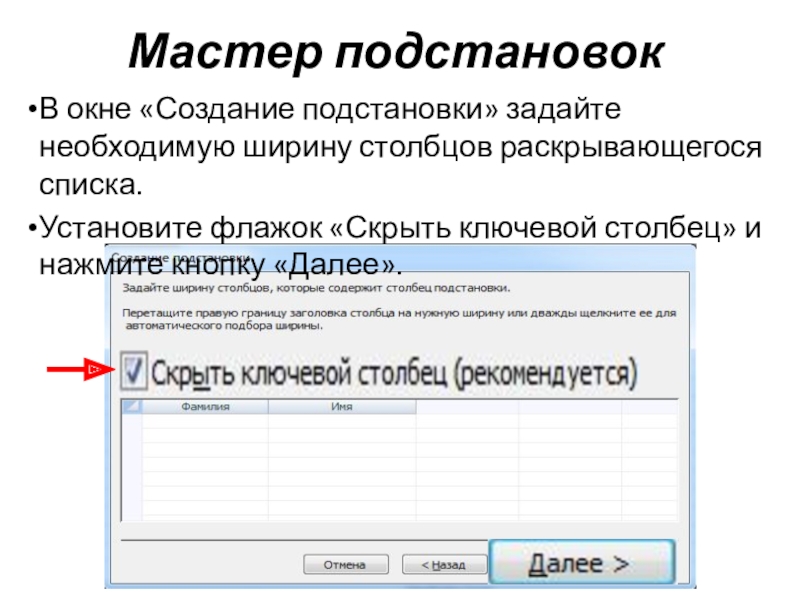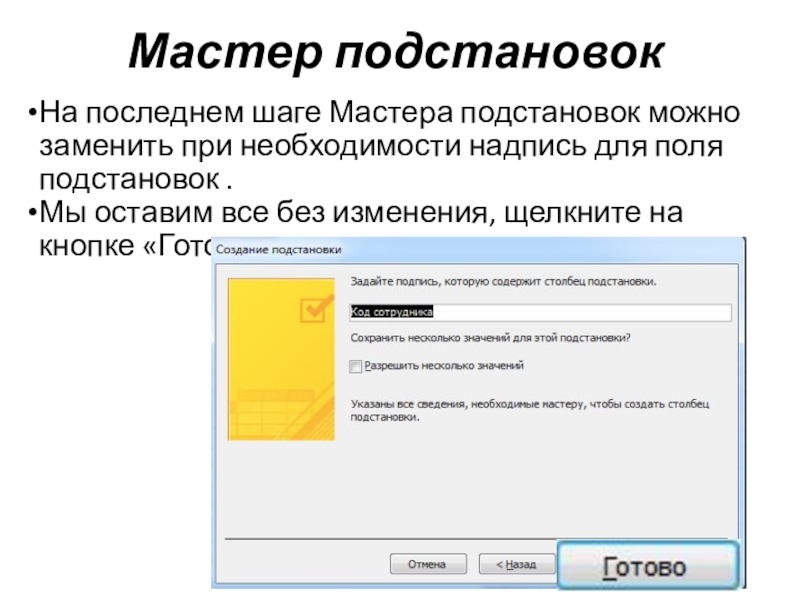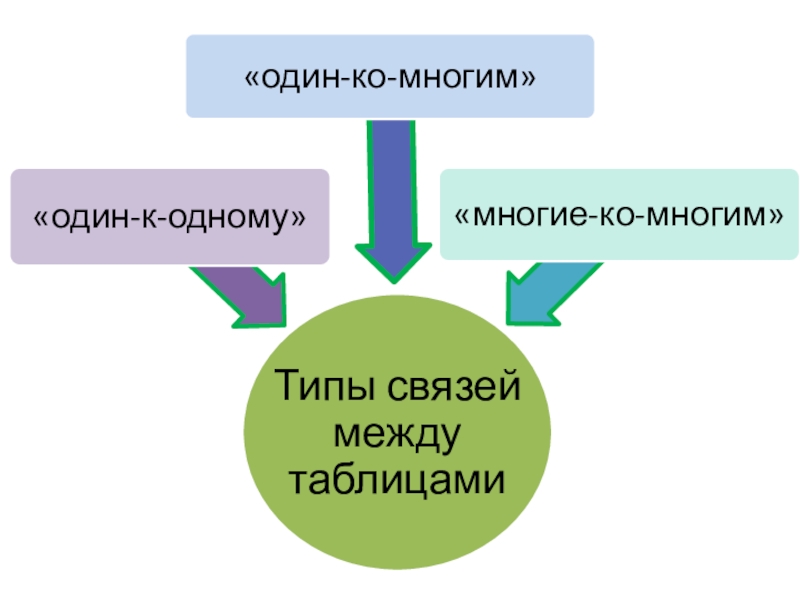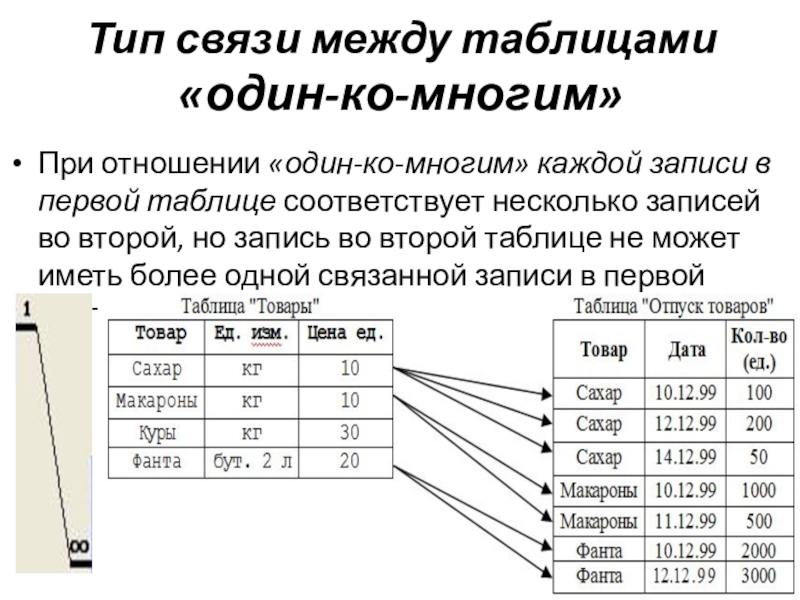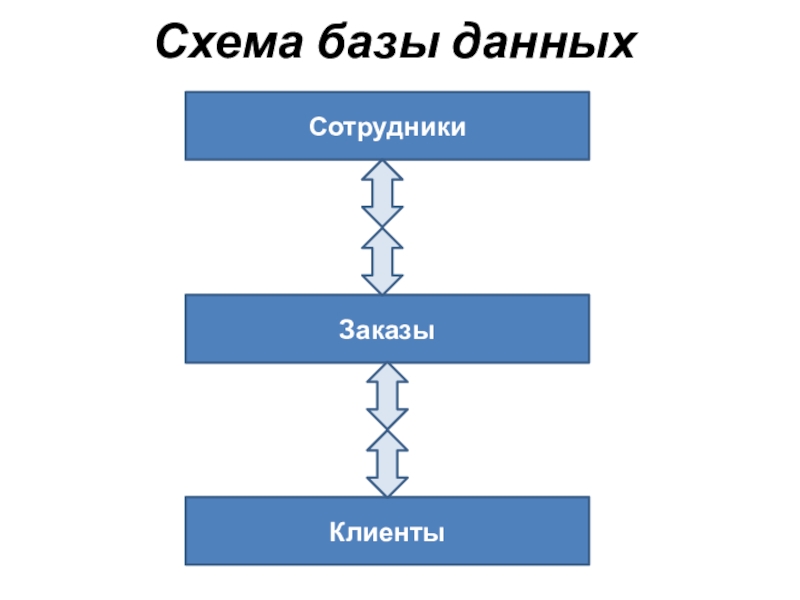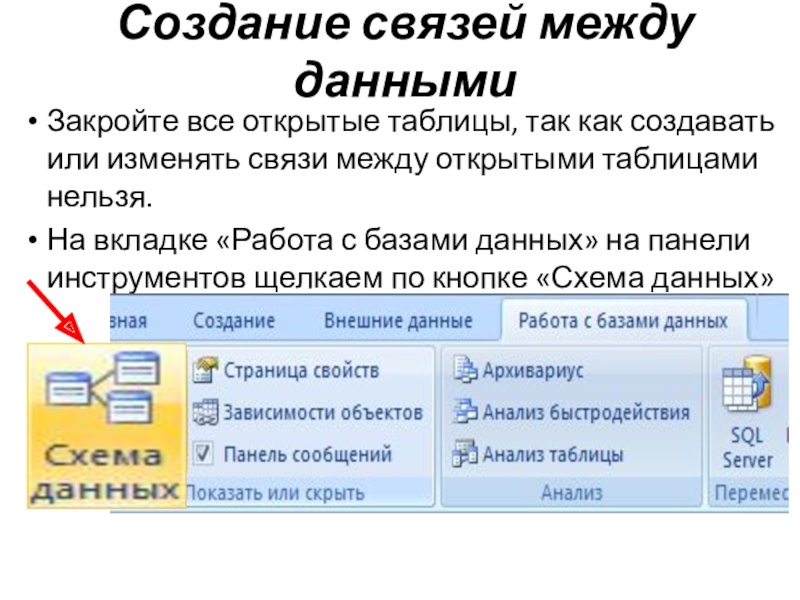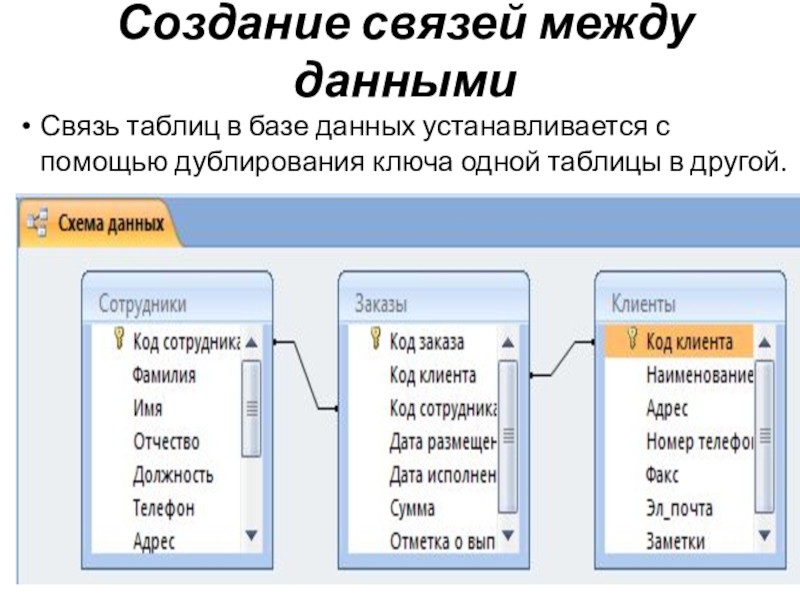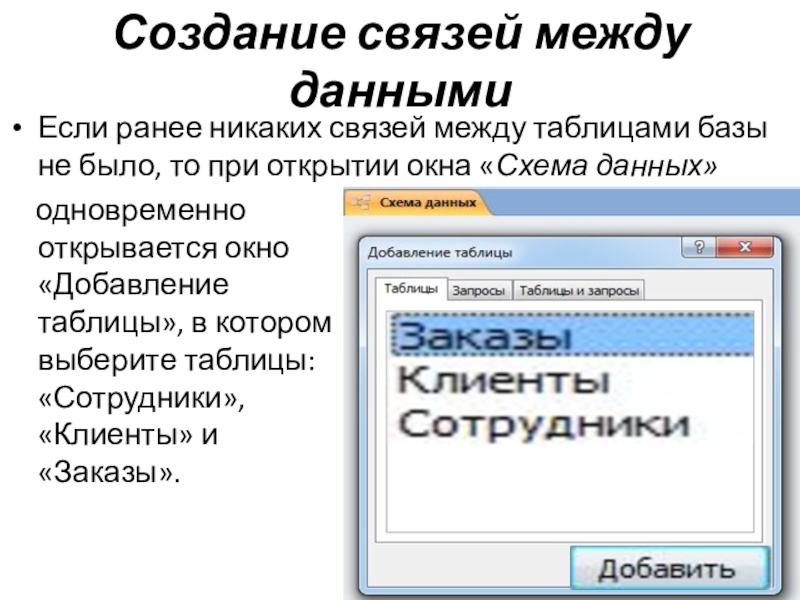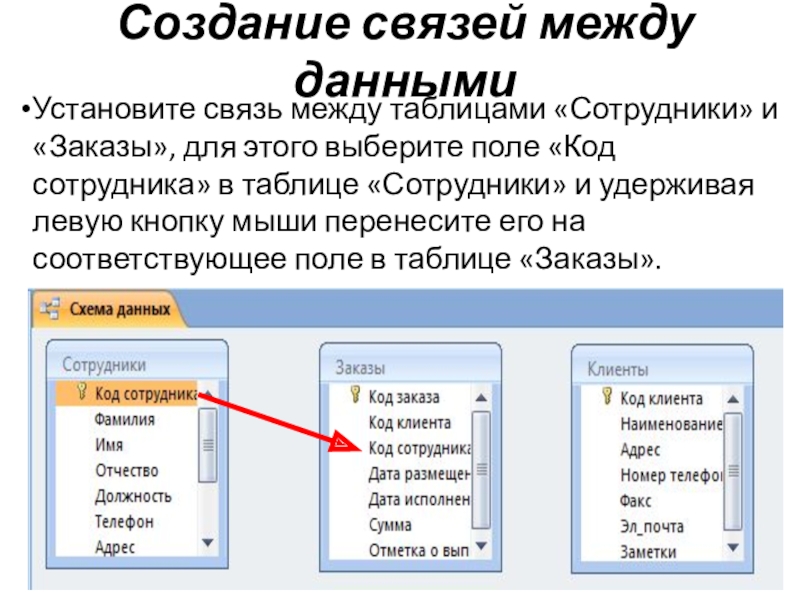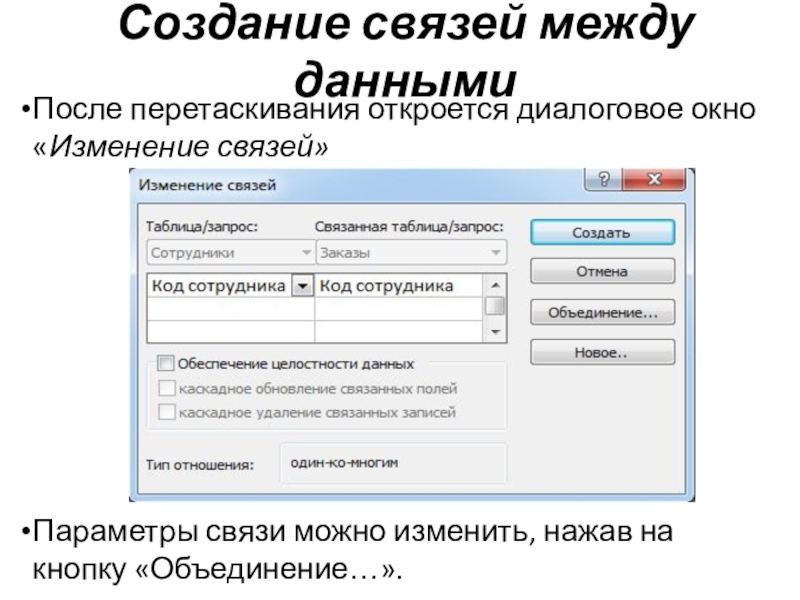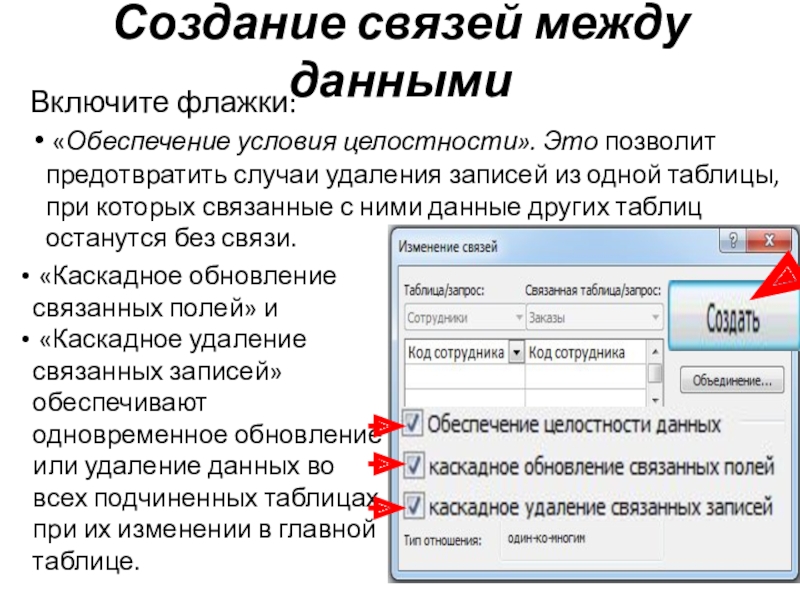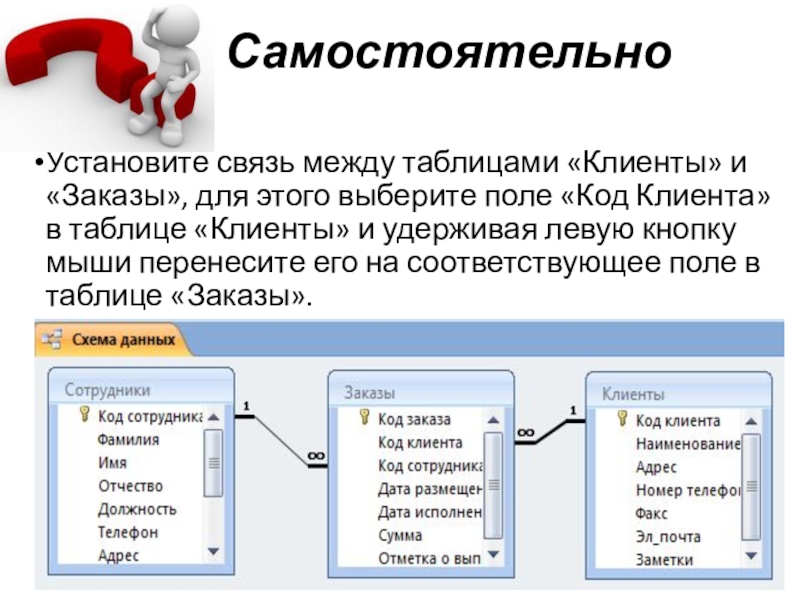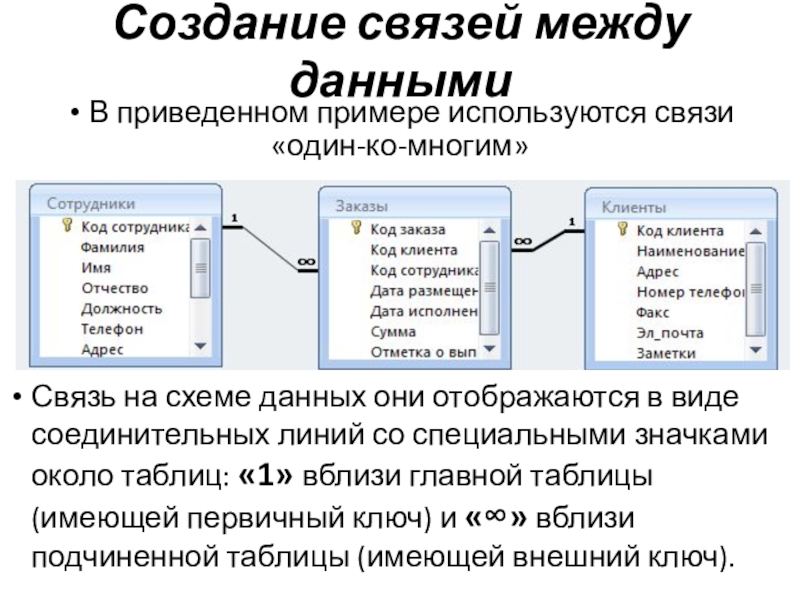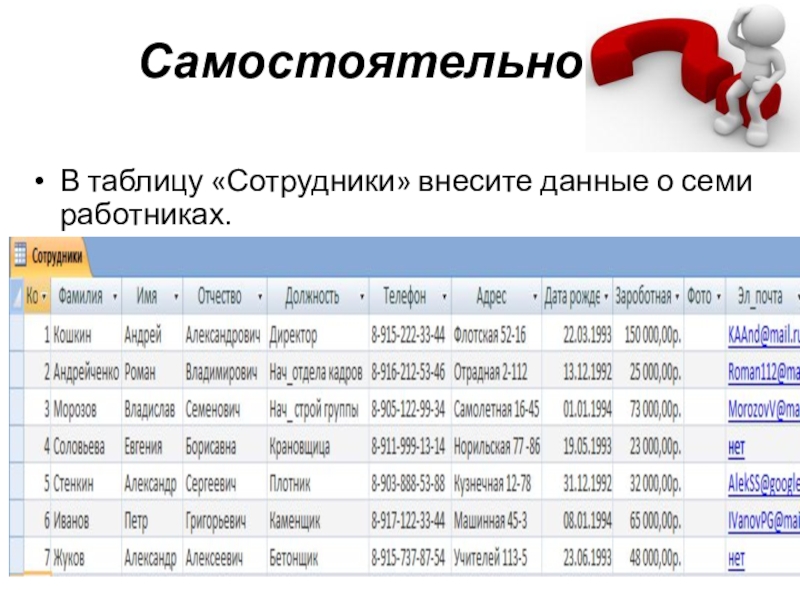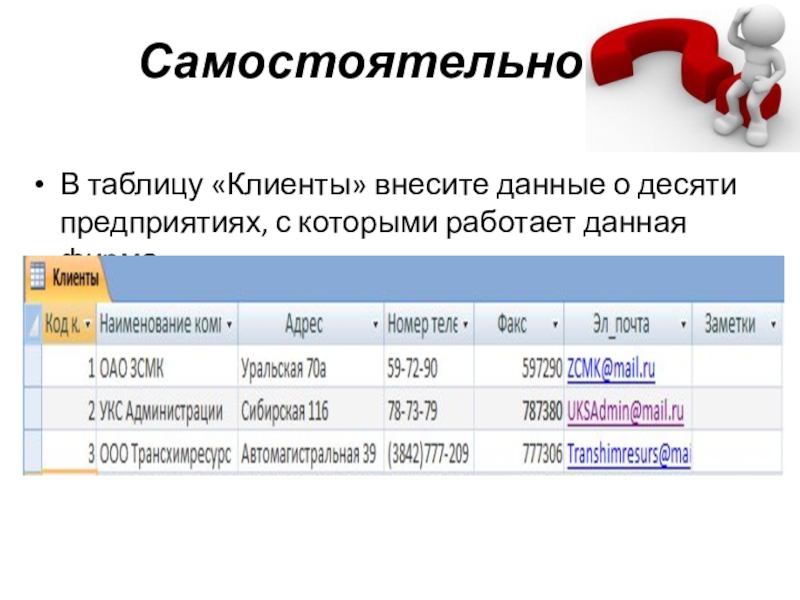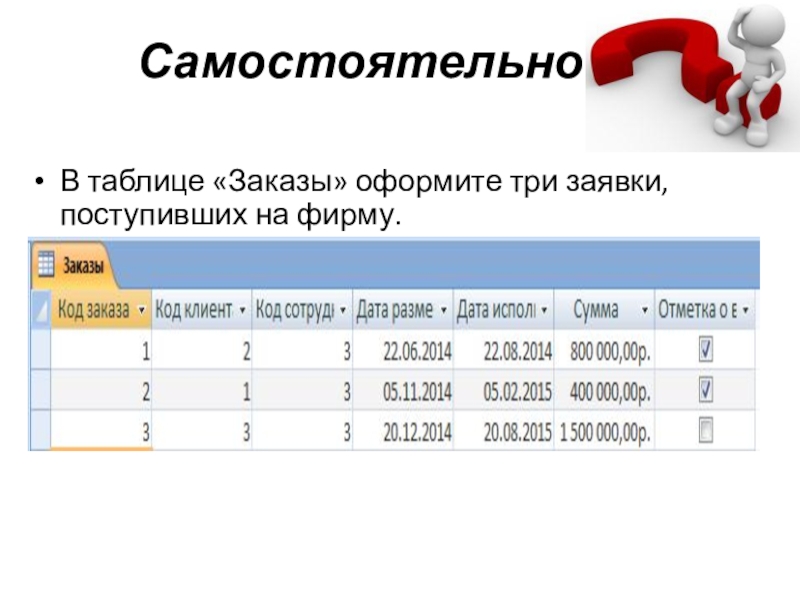- Главная
- Разное
- Образование
- Спорт
- Естествознание
- Природоведение
- Религиоведение
- Французский язык
- Черчение
- Английский язык
- Астрономия
- Алгебра
- Биология
- География
- Геометрия
- Детские презентации
- Информатика
- История
- Литература
- Математика
- Музыка
- МХК
- Немецкий язык
- ОБЖ
- Обществознание
- Окружающий мир
- Педагогика
- Русский язык
- Технология
- Физика
- Философия
- Химия
- Шаблоны, фоны, картинки для презентаций
- Экология
- Экономика
Презентация, доклад по информатике и ИКТ на тему Создание БД на компьютере (9класс)
Содержание
- 1. Презентация по информатике и ИКТ на тему Создание БД на компьютере (9класс)
- 2. Создание базы данных «Фирма»Запустите Microsoft Access 2007.Создадим
- 3. Создание базы данных «Фирма»Если все сведения поместить
- 4. СамостоятельноСоздайте следующие таблицы:
- 5. Ключевое поля – Главный ключ БДОтдельные таблицы-
- 6. Ключевое поля – Главный ключ БДНаиболее подходящим
- 7. СамостоятельноУстановите ключевое поле :для таблицы «Клиенты» - поле «Код клиента»;для таблицы «Заказы» – «Код заказа».
- 8. Мастер подстановокТаблица «Заказы» содержит поля «Код сотрудника»
- 9. Откройте таблицу «Заказы» в режиме Конструктора.Для поля
- 10. В окне «Создание подстановки» в списке выберите «Таблица: Сотрудники» и щелкните на кнопке «Далее».Мастер подстановок
- 11. В окне «Создание подстановки» в списке «Доступные
- 12. СамостоятельноВ окне «Создание подстановки» таким же образом
- 13. В окне «Создание подстановки» выберите порядок сортировки
- 14. В окне «Создание подстановки» задайте необходимую ширину
- 15. На последнем шаге Мастера подстановок можно заменить
- 16. СамостоятельноДля поля «Код клиента» выберите тип данных
- 17. Слайд 17
- 18. Тип связи между таблицами «один-к-одному»При отношении «один-к-одному»
- 19. Тип связи между таблицами «один-ко-многим»При отношении «один-ко-многим»
- 20. Тип связи между таблицами «многие-ко-многим»При отношении «многие-ко-многим»
- 21. Отношения и связиКаждая из спроектированных таблиц (Сотрудники,
- 22. Отношения и связиЧтобы эти три таблиц представляли собой систему, между ними должны быть установлены связи.
- 23. Схема базы данных
- 24. Закройте все открытые таблицы, так как создавать
- 25. Создание связей между даннымиСвязь таблиц в базе
- 26. Если связи между таблицами уже
- 27. Если ранее никаких связей между таблицами базы
- 28. Установите связь между таблицами «Сотрудники» и «Заказы»,
- 29. После перетаскивания откроется диалоговое окно «Изменение связей»
- 30. Включите флажки: «Обеспечение условия целостности». Это позволит
- 31. СамостоятельноУстановите связь между таблицами «Клиенты» и «Заказы»,
- 32. В приведенном примере используются связи «один-ко-многим»Создание связей
- 33. СУБД поддерживает организацию связей между таблицами БД,
- 34. В таблицу «Сотрудники» внесите данные о семи работниках.Самостоятельно
- 35. В таблицу «Клиенты» внесите данные о десяти предприятиях, с которыми работает данная фирма.Самостоятельно
- 36. В таблице «Заказы» оформите три заявки, поступивших на фирму.Самостоятельно
- 37. Контрольные вопросы1. С помощью чего можно создавать
Слайд 2Создание базы данных «Фирма»
Запустите Microsoft Access 2007.
Создадим базу данных «Фирма».
Сотрудники
Слайд 3Создание базы данных «Фирма»
Если все сведения поместить в одной таблице, то
Таким образом, необходимо создать 3 таблицы: Сотрудники, Клиенты и Заказы.
Слайд 5Ключевое поля – Главный ключ БД
Отдельные таблицы- Сотрудники, Клиенты и Заказы,
Для связывания таблиц следует задать ключевые поля.
Главный ключ (ключевое поле) - состоит из одного или нескольких полей, значения которых однозначно определяют каждую запись в таблице (значение которого не повторяется у разных записей).
Слайд 6Ключевое поля – Главный ключ БД
Наиболее подходящим в качестве ключевого поля
На вкладке «Конструктор» на панели инструментов «Сервис» нажмите пиктограмму «Ключевое поле»
Слайд 7Самостоятельно
Установите ключевое поле :
для таблицы «Клиенты» - поле «Код клиента»;
для таблицы
Слайд 8Мастер подстановок
Таблица «Заказы» содержит поля «Код сотрудника» и «Код клиента».
При их
Для удобства можно создать раскрывающиеся списки с помощью «Мастера подстановок».
Слайд 9Откройте таблицу «Заказы» в режиме Конструктора.
Для поля «Код сотрудника» выберите тип
Мастер подстановок
В появившемся окне «Создание подстановки» выберите команду «Объект столбец подстановки будет использовать значения из таблицы или запроса»
и щелкните на кнопке «Далее».
Слайд 10В окне «Создание подстановки» в списке выберите «Таблица: Сотрудники» и щелкните
Мастер подстановок
Слайд 11В окне «Создание подстановки» в списке «Доступные поля» выберите поле «Код
чтобы ввести поле в список «Выбранные поля».
Мастер подстановок
Слайд 12Самостоятельно
В окне «Создание подстановки» таким же образом добавьте в список «Выбранные
Слайд 13В окне «Создание подстановки» выберите порядок сортировки элементов списка по полю
Мастер подстановок
Слайд 14В окне «Создание подстановки» задайте необходимую ширину столбцов раскрывающегося списка.
Установите
Мастер подстановок
Слайд 15На последнем шаге Мастера подстановок можно заменить при необходимости надпись для
Мы оставим все без изменения, щелкните на кнопке «Готово».
Мастер подстановок
Слайд 16Самостоятельно
Для поля «Код клиента» выберите тип данных «Мастер подстановок».
В появившемся окне
Далее в окне в списке выберите «Таблица: Клиенты».
Далее в окне введите в список «Выбранные поля» - поле «Код клиента» и «Наименование компании»
Далее в окне выберите порядок сортировки элементов списка по полю «Наименование компании» - «по возрастанию».
Далее в окне задайте необходимую ширину столбцов раскрывающегося списка и установите флажок «Скрыть ключевой столбец».
Далее в окне оставим все без изменения, щелкните на кнопке «Готово».
Аналогичным образом создайте
раскрывающийся список для поля «Код клиента»:
Слайд 18Тип связи между таблицами
«один-к-одному»
При отношении «один-к-одному» каждой записи ключевого поля в
Отношения такого типа используются не очень часто.
Иногда их можно использовать для разделения таблиц, содержащих много полей, для отделения части таблицы по соображениям безопасности;
Слайд 19Тип связи между таблицами
«один-ко-многим»
При отношении «один-ко-многим» каждой записи в первой таблице
Слайд 20Тип связи между таблицами
«многие-ко-многим»
При отношении «многие-ко-многим» одной записи в первой таблице
Слайд 21Отношения и связи
Каждая из спроектированных таблиц (Сотрудники, Клиенты и Заказы) будет
Опишем все их в строчной форме и подчеркнув главные ключи.
СОТРУДНИКИ(Код_сотрудника, Фамилия, Имя, Отчество, Должность, Телефон, Адрес, Дата рождения, Зароботная плата, Фото, Эл_почта)
КЛИЕНТЫ(Код клиента, Название компании, Адрес, Номер телефона, факс, Эл_почта, Заметки)
ЗАКАЗЫ(Код заказа, Код клиента, Код сотрудника, Дата размещения, Дата исполнения, Сумма, Отметка о выполнении)
Слайд 22Отношения и связи
Чтобы эти три таблиц представляли собой систему, между ними
установлены связи.
Слайд 24Закройте все открытые таблицы, так как создавать или изменять связи между
На вкладке «Работа с базами данных» на панели инструментов щелкаем по кнопке «Схема данных»
Создание связей между данными
Слайд 25Создание связей между данными
Связь таблиц в базе данных устанавливается с помощью
Слайд 26Если связи между таблицами уже
то для добавления в схему данных данных
Создание связей между данными
«новой» таблицы или для изменения связей на вкладке «Конструктор» выберите соответствующую пиктограмму
Слайд 27Если ранее никаких связей между таблицами базы не было, то при
Создание связей между данными
одновременно открывается окно «Добавление таблицы», в котором выберите таблицы: «Сотрудники», «Клиенты» и «Заказы».
Слайд 28Установите связь между таблицами «Сотрудники» и «Заказы», для этого выберите поле
Создание связей между данными
Слайд 29После перетаскивания откроется диалоговое окно «Изменение связей»
Создание связей между данными
Параметры
Слайд 30Включите флажки:
«Обеспечение условия целостности». Это позволит предотвратить случаи удаления записей
Создание связей между данными
«Каскадное обновление связанных полей» и
«Каскадное удаление связанных записей» обеспечивают одновременное обновление или удаление данных во всех подчиненных таблицах при их изменении в главной таблице.
Слайд 31Самостоятельно
Установите связь между таблицами «Клиенты» и «Заказы», для этого выберите поле
Слайд 32В приведенном примере используются связи
«один-ко-многим»
Создание связей между данными
Связь на схеме
Слайд 33СУБД поддерживает организацию связей между таблицами БД, обеспечивающую одно важное свойство
целостностью данных.
Что такое целостность данных
Система не допустит, чтобы одноименные поля в разных связанных между собой таблицах имели разные значения.
Согласно этому принципу, будет автоматически контролироваться ввод данных.
Слайд 35В таблицу «Клиенты» внесите данные о десяти предприятиях, с которыми работает
Самостоятельно
Слайд 37Контрольные вопросы
1. С помощью чего можно создавать таблицы?
2. Что такое ключевое
3. Как установить связи между таблицами?
4. Какие существуют отношения между таблицами?
5. Что означают на схеме данных «1» и «∞»?
6. Зачем нужен Мастер подстановок?